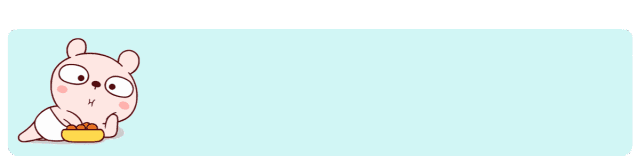 超过10万人正在关注
超过10万人正在关注





赶快来关注吧,这里有你想找的热点资讯,这里有你想要的各种资料,还有海量的资源,还在等什么。快来关注,大佬带你开车。
电脑运行太卡了,重装系统!出了点问题解决不了,重装电脑!似乎,没有重装系统解决不了的问题。
额……现在自己动手重装,早已经不是新鲜事了,大家见惯不怪。但新鲜的是,不少朋友在重装时遇到了各种问题,但很多问题的根本原因在于启动方式不正确,比如出现Question:(1873)错误提示,又或者重装后显示找不到引导,提示\BOOT\BCD 0X00000F错误代码。
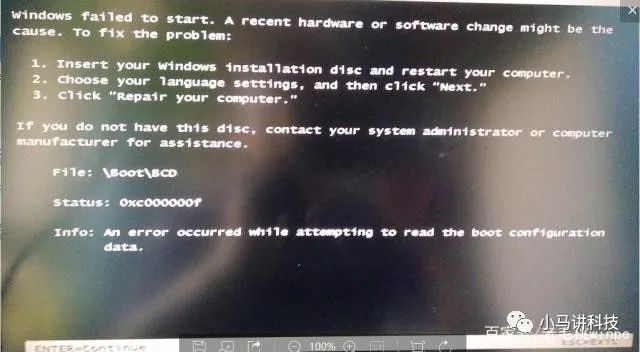
指导解决问题后,有部分好奇的朋友问道:“怎么不用UEFI+GPT,BIOS和UEFI之间又有什么区别呢?”在一些论坛中,也有很多人发表“BIOS+MBR迟早会被UEFI+GPT取代”的言论。那么,既然大家都说BIOS+MBR迟早会被UEFI+GPT取代,这是为什么呢?二者又有什么区别?
BIOS+MBR和UEFI+GPT的区别在哪?
一般情况下都是BIOS+MBR和UEFI+GPT这两种组合,从上面我们也能够得知两者的启动过程是不一样的,UEFI直接省去了BIOS自检这一过程,因此在启动速度上更胜一筹。

此外,UEFI可识别MBR和GPT,因此在UEFI中这两个磁盘都可用来储存数据,但鉴于微软的显示,若你的操作系统是使用windows程序安装的,在UEFI下只能将操作系统安装至GPT磁盘中。
在最大支持的容量上,MBR最多支持2T,而GPT在理论上是无限制的。随着硬盘的市场价逐渐走低,超过2T的硬盘也会逐渐普及,而MBR的限制注定让GPT更受大众欢迎。

还有一点简直是视觉上的冲击,相信很多朋友都直到UEFI和BIOS的界面是如何的,这很明显,UEFI的设置界面是图形化的,数据显示和设置更为直观,而BIOS似乎更像国外的海,一片蓝蓝的海水上漂浮着一艘又一艘不知名的帆船,似懂非懂。

我们都知道现在大家较为常用的要么是BIOS+MBR模式,要么是UEFI+GPT模式,选择任意一种模式的分区对系统运行不会造成太大的影响。

为什么会有这两种常用的模式呢?一方面,它可以让电脑软硬件的工作效率和运行速度得以提升;另一方面,当系统在安装或者运行中出现了一些问题,人们也可以很容易地解决。
遇到好学的用户,他们还会问:“主板是UEFI,那可以转换成BIOS模式吗?或者主板是BIOS,不支持UEFI,那可以用GPT模式吗?”针对这个问题,分两点来回答。

回答一:主板是UEFI,是可以转换成BIOS模式,但这要看硬盘容量的大小。硬盘容量小选择BIOS,为什么呢?这是因为UEFI + GPT比BIOS+MBR会占用100MB左右的空间,容量本来就小,再被占用系统运行起来不得卡成PPT?硬盘容量大则选择UEFI,目的就是让电脑运行得更快!
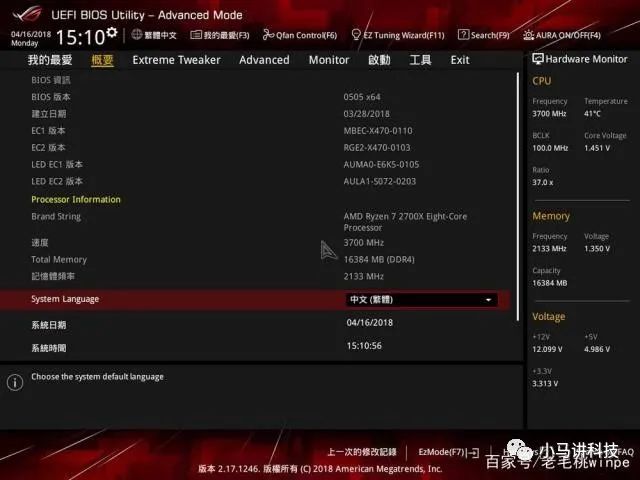
回答二:如果主板是BIOS,不支持UEFI,那么你只能用MBR模式。注意:你只能在小于或等于2T的磁盘上采用MBR模式安装系统,若磁盘大于2T,那么超出2T的部分不能被识别,这样只会白白浪费掉超出的部分容量。

因此,关于GPT和MBR的选择上,有两点建议:
建议一:新买的电脑是传统的BIOS主板,那建议继续使用MBR硬盘模式;若是UEFI主板的话,则继续使用GPT。建议二:如果需要重装系统,在重装前了解清楚所安装的系统版本是否支持MBR或者UEFI,这就是所谓的“兼容性”。但是,不管是新旧系统版本,亦或是32/64位系统,它们都能同时兼容MBR。很多用户在MBR硬盘上安装win10系统的时候发生了状况,就会怀疑是不是MBR的原因,这样想就错了,遇到这种情况更应该检查主板是否是BIOS方式。
相反,不是所有的windows版本都兼容GPT,这一点大伙们要注意了!具体的可参考下面的表格:
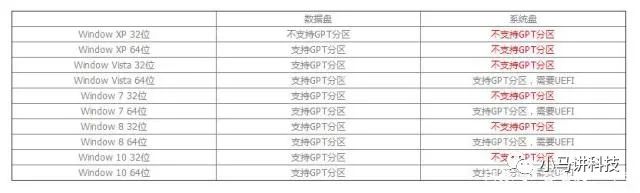



您看此文用时




秒,转发只需1秒呦~

分享给你第一个想到的人 点击在看不迷路,我带大家上高速
